屏幕保护程序也称为屏幕保护程序。以前很多人在使用电脑的时候都会打开这个功能,因为当我们离开电脑的时候,打开这个功能不仅可以节省我们的电量,还可以防止别人看到我们桌面上的内容。近日,有用户向小编反映,自己电脑的屏保功能无法使用。他们应该做什么?接下来小编为大家带来关于电脑系统屏保功能使用不了的解决办法,跟着我一起来看看吧!
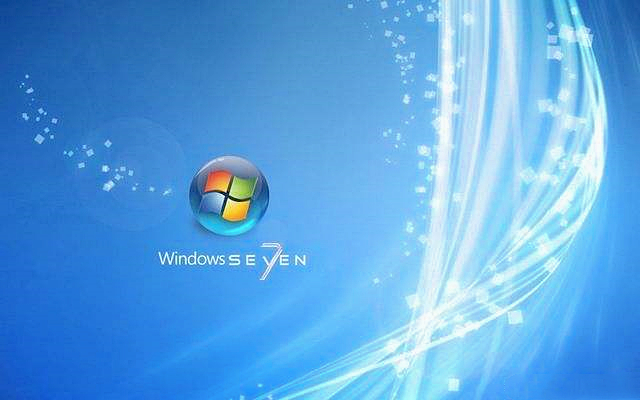
1. 按Win + R组合键打开“运行”并输入regedit。按OK 或Enter 键打开注册表编辑器;
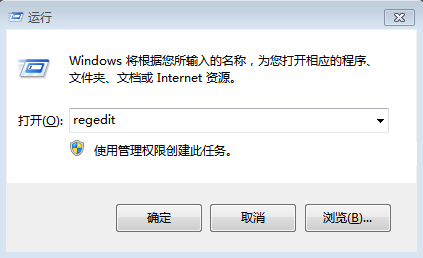
2、在注册表编辑器中展开:HKEY_CURRENT_USER\Control Panel\desktop;
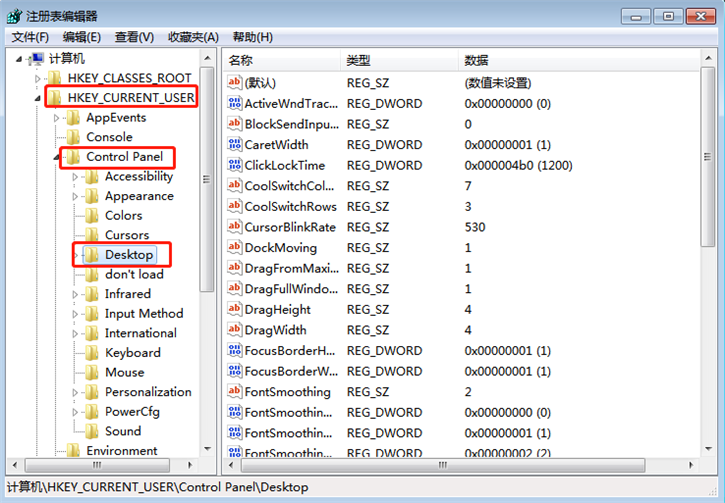
3、在注册表编辑器右侧窗口中找到并双击ScreenSaveActive项;
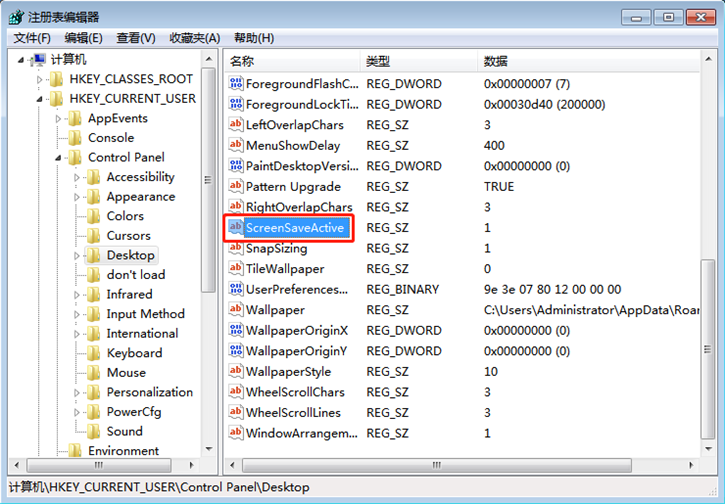
4、然后将ScreenSaveActive字符串的数值数据编辑为1,修改完成后点击确定;
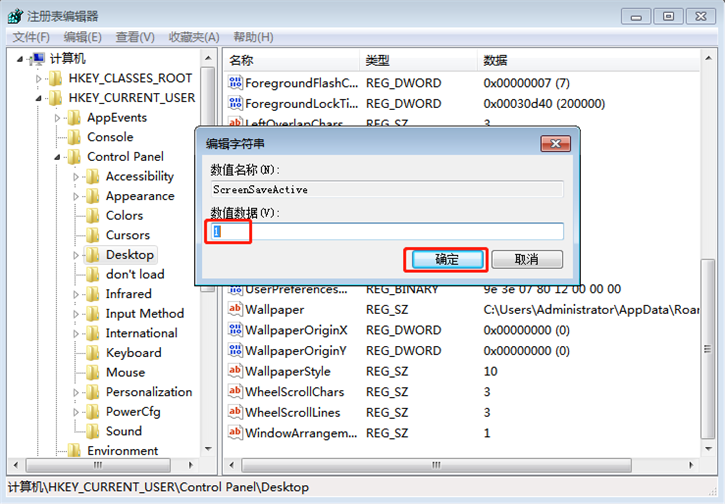
5、如果修改注册表后仍然不行,继续按Win+R组合键打开运行输入gpedit.msc,确认或回车打开本地组策略编辑器;
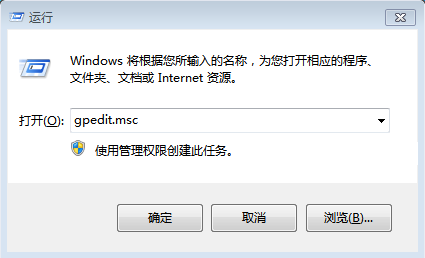
6、在本地组策略编辑器中展开:用户配置-管理模板-控制面板-个性化;
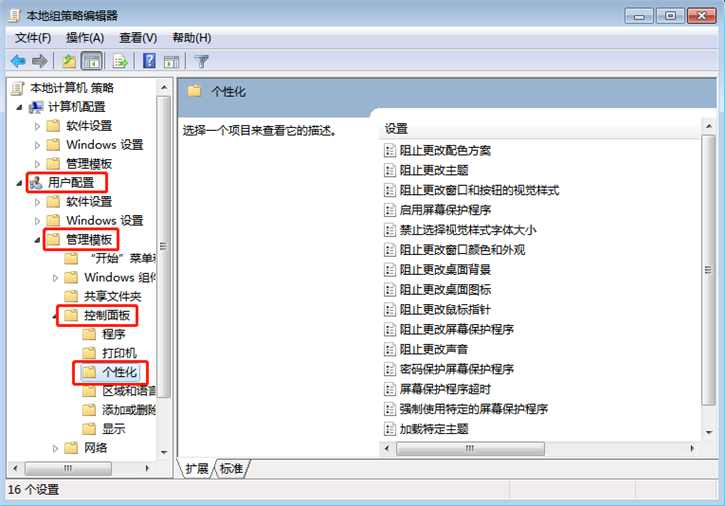
7、然后在本地组策略编辑器窗口右侧找到并双击打开启用屏幕保护程序;
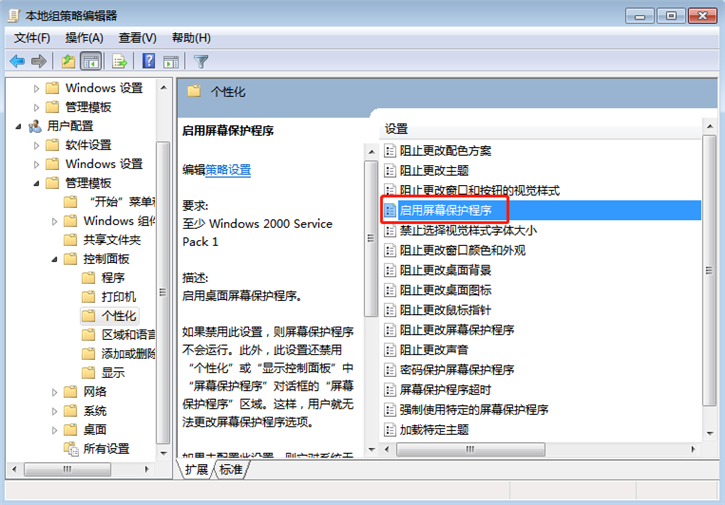
8. 在“启用屏幕保护程序”窗口中,选择“未配置”或“已启用”,然后单击“确定”。
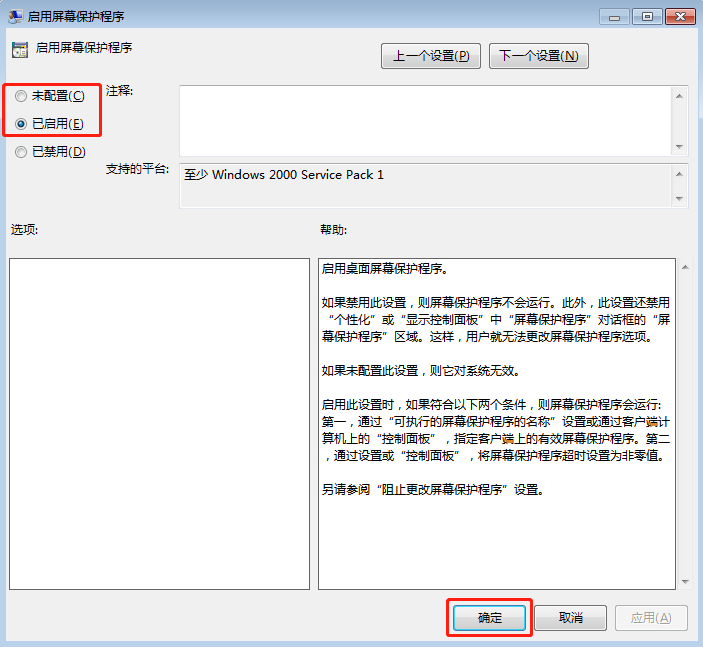
以上是小编为大家带来的关于电脑系统屏保功能使用不了的解决办法。如果您的电脑无法显示保护程序,只需按照小编教程中的步骤操作就可以顺利解决问题!
分享到: